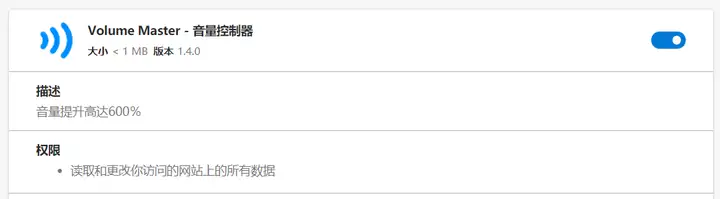微软Win11任务管理器改进Edge浏览器进程显示方式IT之家2021-10-1309:57IT之家2021-10-1309:57
IT之家 10 月 13 日消息,今天微软官方宣布了一项 Windows 11 任务管理器关于 Edge 浏览器进程的显示方式改进。微软表示,Edge 性能至关重要,这使它成为追求的核心。微软在继续改进 Microsoft Edge 的过程中始终牢记性能为先,但也在努力帮助用户了解 Microsoft Edge 是如何利用你设备上的资源来提供快速、高效的网络浏览的。

假如,有一天你正在浏览互联网,突然你的电脑开始变慢,风扇转起,电脑变热。你不确定是什么导致了这个问题,所以你打开 Windows 任务管理器,试图诊断这个问题。当你打开 Windows 任务管理器时,你很难理解是什么在占用浏览器资源,所以你只能随机关闭标签,希望它能解决性能问题。
微软希望大家在使用 Edge 时为用户改善这种体验。考虑到这一点,微软已经对 Microsoft Edge 在 Windows 任务管理器中的表现方式进行了改进。这些变化现在可以提供给自行托管 Windows 11 的内测人员,并且已经在 Edge 94 稳定版中实现。微软进行这些改进的目的是让用户更好地了解资源去向,并在遇到性能问题时帮助做出明智的决定。
Windows 任务管理器对 Microsoft Edge 的改进
目前,当你打开 Windows 任务管理器并在进程标签上展开 Microsoft Edge 时,你会看到一个名为 Microsoft Edge 的进程列表。比如展开Microsoft Edge条目,显示有 11 个进程都是Microsoft Edge。

IT之家获悉,随着 Windows 任务管理器的最新改进,你现在将看到 Microsoft Edge 进程的详细视图。如果你不熟悉 Microsoft Edge 的多进程架构,你可以在这里找到更容易理解的解释。在这篇博文中,你将了解为什么 Microsoft Edge 有多个进程在运行,每个进程的目的是什么,以及多进程架构的好处。
下面是微软 Edge 在 Windows 任务管理器中的表现,有了最新的改进。显示 Microsoft Edge 的任务管理器扩展到列出各种进程和子进程,每个进程都有独特的名称和图标,如GPU 进程、扩展等。

微软公布的 Edge 进程显示方式的改进内容
对于浏览器进程、GPU 进程和 Crashpad 进程,你将看到带有描述性名称和图标的进程类型(如Browser、GPU Process或Crashpad。
对于实用程序、插件和扩展进程,你将看到进程类型和服务、插件或扩展的名称。
对于渲染器进程:
对于标签,你将看到tab一词,以及网站名称和图标(注意:对于 InPrivate 标签,网站名称将被删除,图标将更新为默认的标签图标)
对于子框架(通常用于广告),你将看到subframe这个词,后面是 subframe 的 URL。
所有专门的 workers 和服务 workers 将被列出
在 Windows 任务管理器中 Microsoft Edge 下的行并不总是一个单独的进程。有些进程包含多个项目,在 Windows 任务管理器中会用多行表示。
有多种方法可以区分哪些项目在自己的进程中,哪些项目共享一个进程。
识别一个进程中的单个项目
对应于单个进程的项目,其图标旁边没有箭头。

当点击时,只有一行被突出显示。

每一行都会有自己的资源使用情况。

当点击结束任务时,单一的高亮行将被关闭。
识别共享一个进程的多个项目
图标旁边的一个箭头表示该项目与其他项目共享一个进程。在标题的末尾,括号里还会有一个数字,表示有多少其他项目共享该进程。箭头可以被点击来展开该流程。
当流程被折叠时,箭头指向右边,你将只看到流程中的一个项目。

当流程被展开时,箭头指向下方,你将看到与该项目共享一个流程的所有项目(一旦点击箭头就会显示的项目,其旁边不会有图标)。

当点击并且进程被折叠时,只有一行被突出显示。

当点击并且进程被展开时,所有共享一个进程的项目被高亮显示。

由于多个项目共享一个进程,旁边有箭头的项目将向你显示该进程的总资源使用量。当展开时,其余行的资源使用量将保持空白。

当点击结束任务时,一个进程被展开时,所有突出显示的行将被关闭。你只能关闭进程,而不是 Windows 任务管理器中的单个项目。
结束任务
当结束任务时,根据你要结束的进程,你会看到不同的行为。下面是可能看到的几个例子。
浏览器进程:与该 Microsoft Edge 实例相关的所有进程将被关闭。
GPU 进程,实用进程:进程将关闭并重新启动。当进程关闭时,你可能会看到你的 Microsoft Edge 窗口有短暂的变化。例如,当 GPU 进程关闭时,你的 Microsoft Edge 窗口将短暂变黑,一旦进程重新启动,将恢复正常;当音频实用程序进程关闭时,如果你正在听音乐,音频将短暂停止,一旦进程重新启动,将恢复正常。
渲染器进程:进程将关闭。如果该进程包含标签,该进程中的所有标签将被替换成一个错误页面,说这个页面有问题。如果该进程包含子框架,可见的子框架将被一个崩溃的标签图标所取代。对于不可见的子框架,你可能不会看到有什么不同,但页面可能会受到某种影响。
扩展和插件进程:在你的屏幕右下角会出现一个气球,说扩展或插件已经崩溃,并会问你是否愿意重新加载扩展或插件。
Crashpad 进程:进程将关闭。Microsoft Edge 中的崩溃可能会通过其他方式报告。
专门 workers/服务 workers:标签的功能可能会中断。
对浏览器任务管理器的改进
如果你熟悉 Microsoft Edge 中的任务管理器,可以在 Microsoft Edge 中按 Shift+Esc 打开,或者到浏览器的顶端选择设置和更多(...)> 更多工具 > 浏览器任务管理器,你会看到对 Windows 任务管理器的改进看起来很相似。微软希望在 Windows 任务管理器中提供与浏览器任务管理器相同的细节,以帮助你更好地了解资源去向,并在你遇到性能问题时帮助你做出明智的决定。
需要注意的一点是,Windows 任务管理器显示的内存值与浏览器任务管理器不同。